Go в LiteIDE
Использование интегрированных сред разработки (IDE) в ряде случаев упрощает управление проектом и создание приложения. Для языка Go одной из популярных сред разработки является LiteIDE. Это бесплатная кроссплатформенная среда, которую можно свободно загрузить себе на рабочий компьютер. Официальный сайт IDE - http://liteide.org/en/.
Непосредственно загрузить все файлы данной IDE можно по ссылке: https://sourceforge.net/projects/liteide/files/.
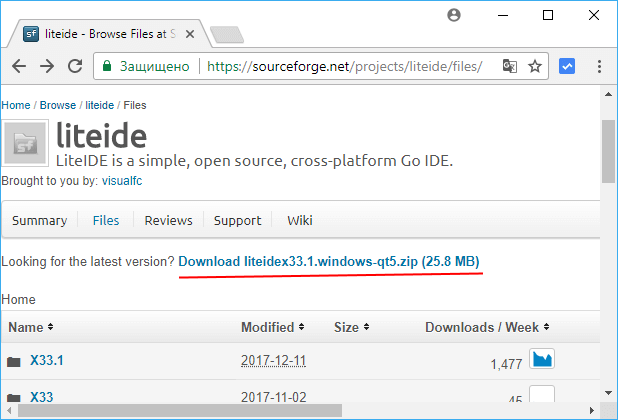
На этой странице можно найти ссылку для загрузки. Причем ничего не надо устанавливать. По ссылке загружается zip-архив, который после загрузки достаточно распаковать. После распаковки архива в корневой папке в каталоге bin можно найти файл исполняемой программы liteide.exe (на Windows), через который и можно запустить среду разработки:
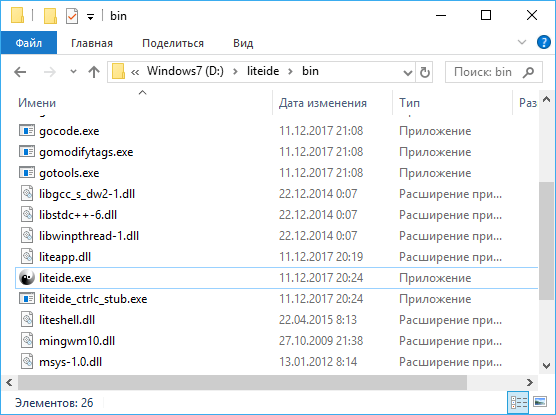
Запустим этот файл, и по умолчанию нам отроется стартовая странца приветствия. LiteIDE имеет локализованные версии (в том числе русифицированную версию), и через параметры можно переключить язык среды на любой из предложенных.
Для создания нового проекта перейдем к меню File(Файл) -> New (Создать):
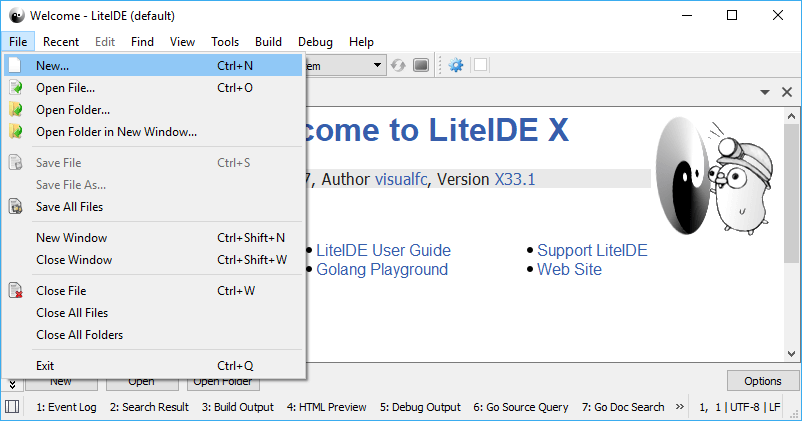
После этого отобразится окно выбора шаблона проекта:
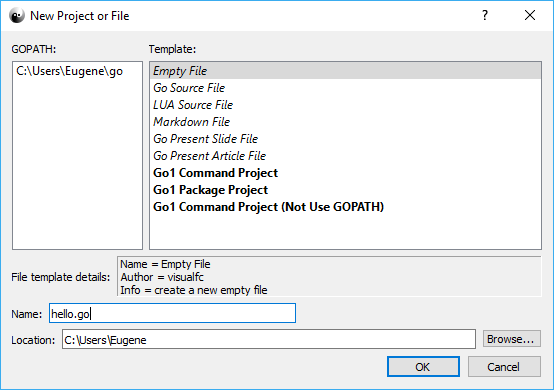
В качестве шаблона выберем Empty File. А внизу в поле Name укажем для файла имя hello.go. В другом поле можно увидеть путь к каталогу, где будет располагаться файл. Этот путь мы также можем изменить. И затем проект будет создан, и откроется окно, где надо будет подтвердить открытие проекта:
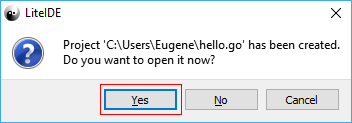
После этого в центральной части окна программы откроется текстовый редактор. Введем в него следующий код:
package main
import "fmt"
func main() {
fmt.Println("Hello Go")
}
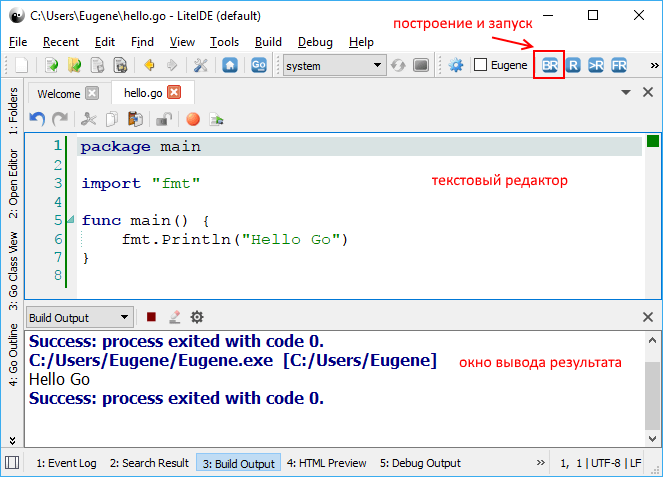
Для сборки и запуска проекта нажмем на панели инструментов кнопку BR. И внизу окна IDE отобразится поле вывода, где мы можем увидеть результат выполнения программы.
Также в LiteIDE можно создавать и использовать другие типы проектов. Например, создадим проект Go1 Command Project, который пусть называется hello:
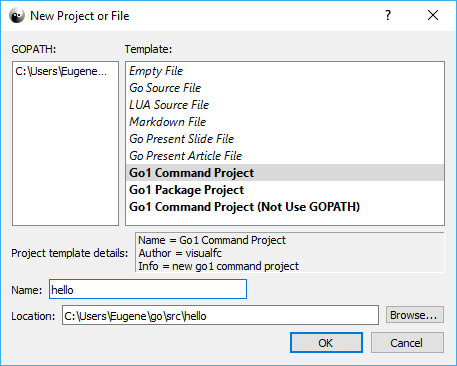
В результате будет создан проект, который располагается в отдельной папке и который по умолчанию состоит из двух файлов. И данный проект подобным образом мы можем запустить:
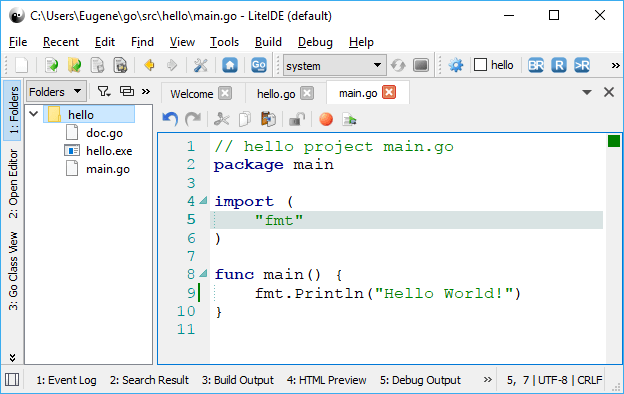
- Глава 1. Введение в язык Go
- Глава 2. Основы языка Go
- Глава 3. Указатели
- Глава 4. Производные типы
- Глава 5. Пакеты и модули
- Глава 6. Интерфейсы
- Глава 7. Параллельное программирование. Горутины
- Глава 8. Потоки и файлы
- Глава 9. Сетевое программирование
- Глава 10. Базы данных